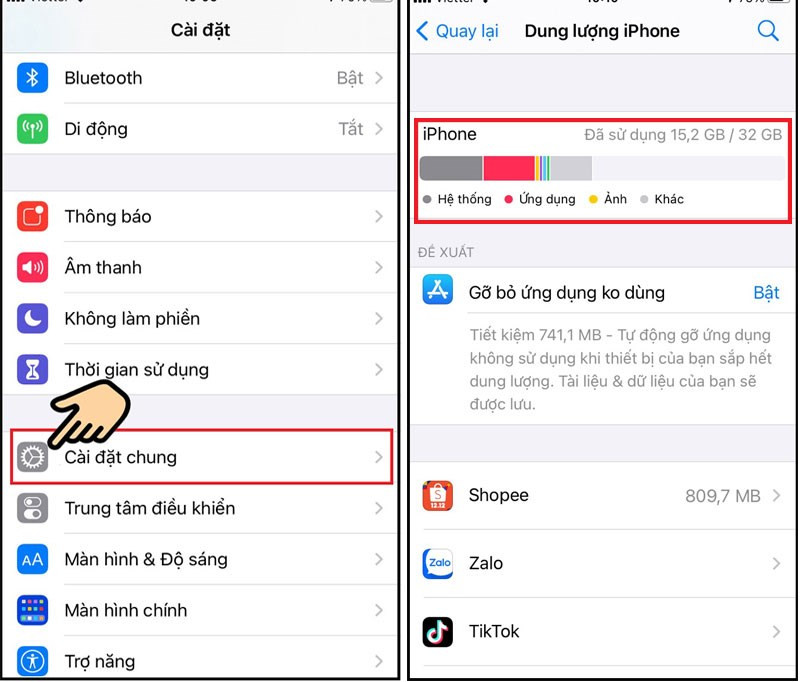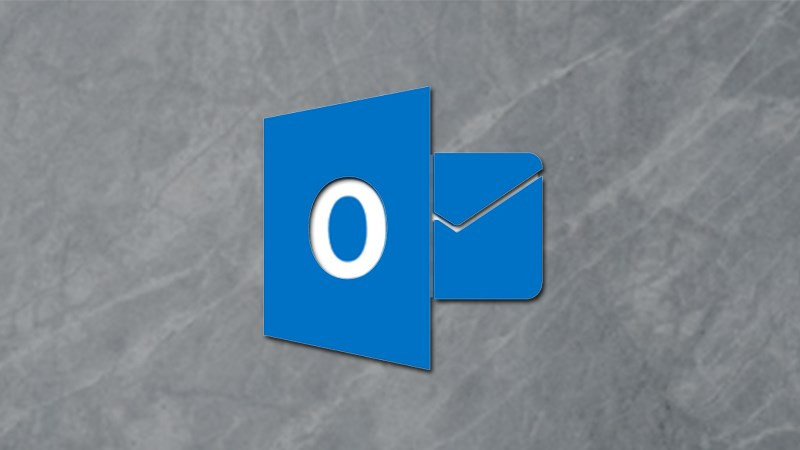Hướng Dẫn Gõ Tiếng Việt Trong Prezi Không Bị Lỗi Font

Bạn đang gặp khó khăn khi gõ tiếng Việt trong Prezi và thường xuyên bị lỗi font chữ? Đừng lo, bài viết này trên xemtingame.com sẽ hướng dẫn bạn cách gõ tiếng Việt trong Prezi một cách đơn giản và hiệu quả, giúp bài thuyết trình của bạn trở nên chuyên nghiệp và dễ đọc hơn.
Prezi là công cụ thuyết trình trực tuyến mạnh mẽ, nhưng việc gõ tiếng Việt đôi khi lại gây ra lỗi font chữ khó chịu. Vậy làm thế nào để khắc phục tình trạng này? Hãy cùng tìm hiểu chi tiết trong bài viết dưới đây.
Phần I: Giới Thiệu Về Prezi
Prezi là một nền tảng thuyết trình trực tuyến, nổi bật với giao diện trực quan, hiệu ứng chuyển động mượt mà và kho template đa dạng. So với PowerPoint hay Keynote, Prezi mang đến trải nghiệm thuyết trình động hơn, giúp thu hút sự chú ý của khán giả. Không chỉ tạo bài thuyết trình, Prezi còn hỗ trợ thiết kế video, infographic và nhiều ấn phẩm khác.

Phần II: Gõ Tiếng Việt Trong Slide Prezi Trống
1. Hướng dẫn nhanh
Tạo slide Prezi mới > Mở Notepad (hoặc Word) > Nhập nội dung tiếng Việt > Sao chép nội dung > Dán vào Prezi > Chọn font Arimo hoặc Tinos.
2. Hướng dẫn chi tiết
- Bước 1: Truy cập Prezi và tạo một slide mới.
- Bước 2: Mở Notepad (hoặc bất kỳ trình soạn thảo nào) và nhập nội dung tiếng Việt bạn muốn sử dụng.
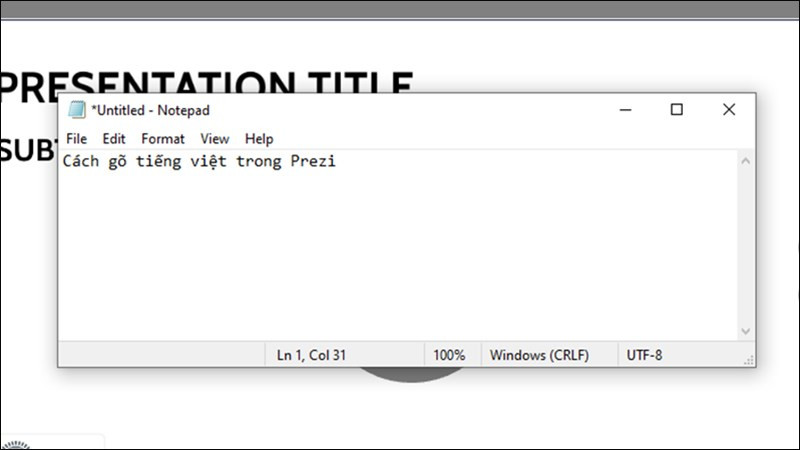 Nhập nội dung văn bản vào notepad
Nhập nội dung văn bản vào notepad
- Bước 3: Sao chép nội dung từ Notepad.
- Bước 4: Dán nội dung vào slide Prezi. Nếu font chữ bị lỗi, hãy chuyển sang font Arimo hoặc Tinos.
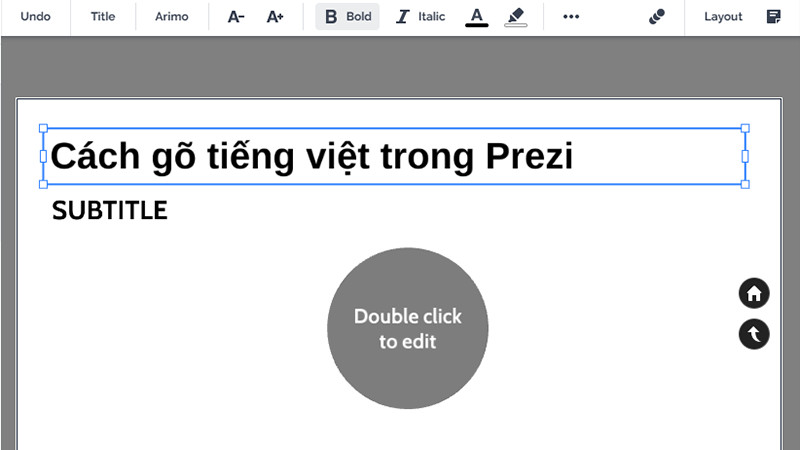 Gõ tiếng việt thành công
Gõ tiếng việt thành công
Phần III: Gõ Tiếng Việt Trong Template Prezi
1. Hướng dẫn nhanh
Chọn template Prezi > Nhập nội dung > Mở mục Style > Chọn Text > Chọn kiểu chữ hỗ trợ tiếng Việt.
2. Hướng dẫn chi tiết
- Bước 1: Chọn một template Prezi phù hợp.
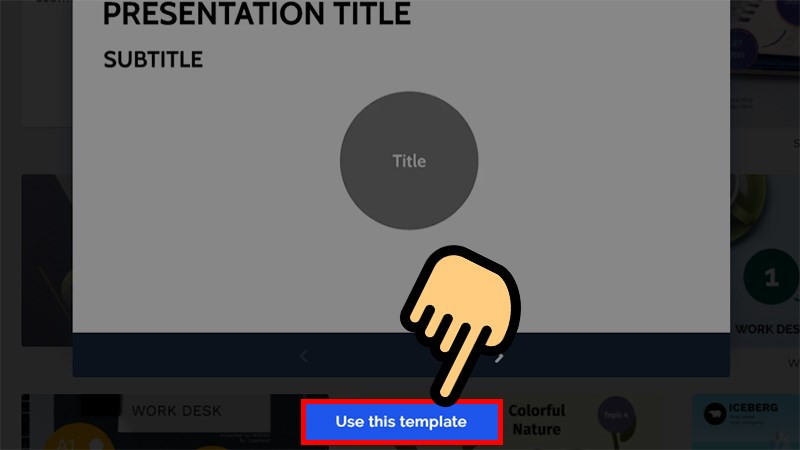
- Bước 2: Nhập nội dung tiếng Việt trực tiếp vào slide.
- Bước 3: Trên thanh công cụ, chọn “Style” > “Text”.
- Bước 4: Trong cửa sổ Text, phần “Default Style”, chọn kiểu chữ hỗ trợ tiếng Việt (ví dụ: kiểu 1, 2 hoặc 8).
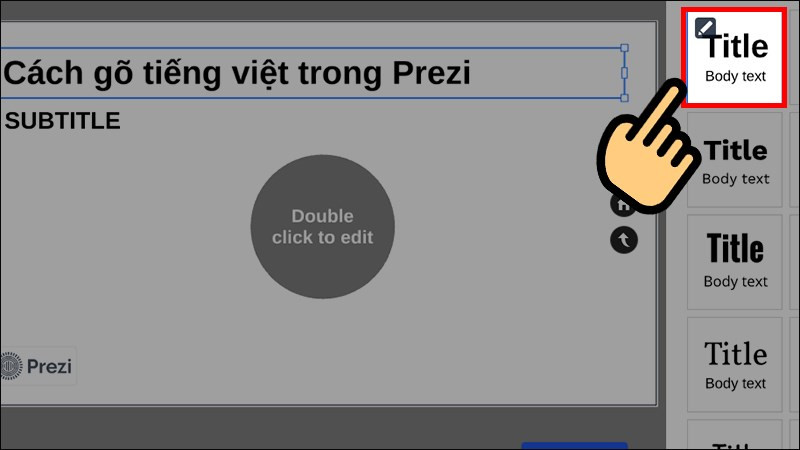 Chọn kiểu chữ
Chọn kiểu chữ
Hy vọng bài viết này trên xemtingame.com đã giúp bạn giải quyết vấn đề lỗi font tiếng Việt trong Prezi. Hãy chia sẻ bài viết nếu bạn thấy hữu ích và để lại bình luận nếu bạn có bất kỳ câu hỏi nào!